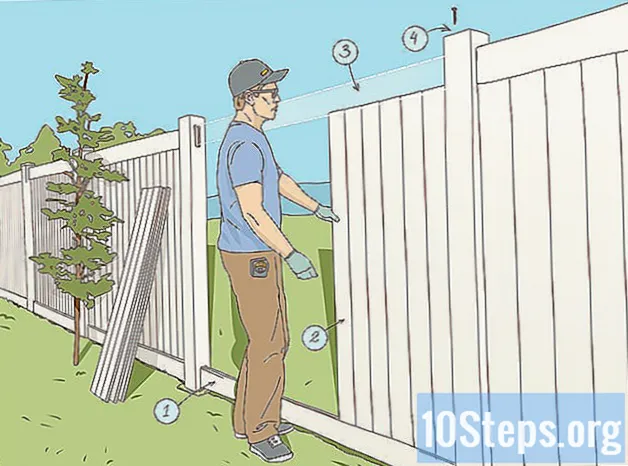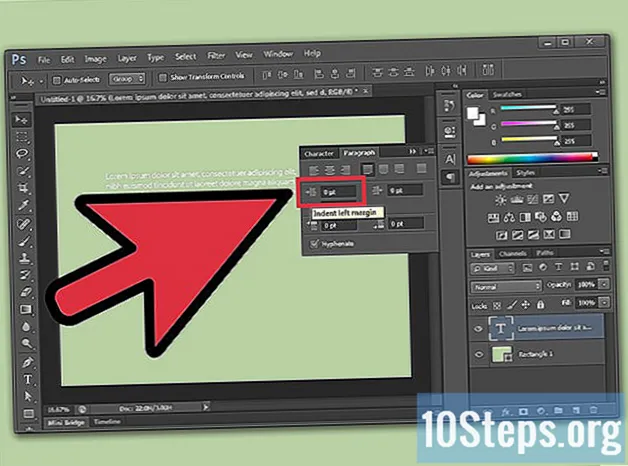著者:
Robert White
作成日:
26 Aug. 2021
更新日:
12 5月 2024

コンテンツ
Word文書のサイズを小さくするには、この記事を読んでください。通常、ドキュメントへの画像の挿入が正しくないためにサイズが大きくなり、十分に圧縮されていない可能性もあります。以下では、(「コピー」や「貼り付け」からではなく)正しい方法でWordに配置する方法、圧縮する方法、自己回復バージョンを削除する方法、サムネイルを無効にする方法、埋め込みフォントを無効にする方法を学習できます。
ステップ
方法1/5:正しい方法で画像を挿入する
、アイコンの右下隅にモニターがある写真。 「挿入」の「イラスト」セクションで見つけてください。ファイルブラウザが開き、ドキュメントに追加する画像を見つけることができます。
- Macでは、小さなドロップダウンメニューが表示されます。 「ファイルからの写真...」を選択します。

(各コーナーに青い矢印が付いた写真アイコン)。 「フォーマット」メニューの左上隅にあります。- 古いバージョンのWordでは、画面上部の[フォーマット]をクリックし、ドロップダウンメニューから[画像の圧縮]を選択します。
、いくつかのイエローページと虫眼鏡のアイコン。 ドロップダウンメニューが表示されます。
、メニューの下部にあるオプション(赤い「X」が付いた3つのイエローページアイコン)。 ドキュメントの自動回復の最近のコピーはすべて削除されます。
方法4/5:サムネイルを無効にする

新しい画面の右上隅にあります。 1つのオプションを含むドロップダウンメニューが表示されます。
ウィンドウの終わりに。 この機能を無効にすると、画像が多いWordファイルのサイズがさらに小さくなります。
. このオプションをオフにすると、コンピューター上にないフォントはドキュメントで使用されなくなり、異常なフォントが含まれている場合はWordファイルのサイズが小さくなります。

クリックして OK、「保存」メニューの最後に、変更がWordに保存されるようにします。- このオプションを無効にした場合は、Wordで標準の最も一般的なフォントのみを使用して、他のユーザーがドキュメントを正しく表示できないようにする必要があります。